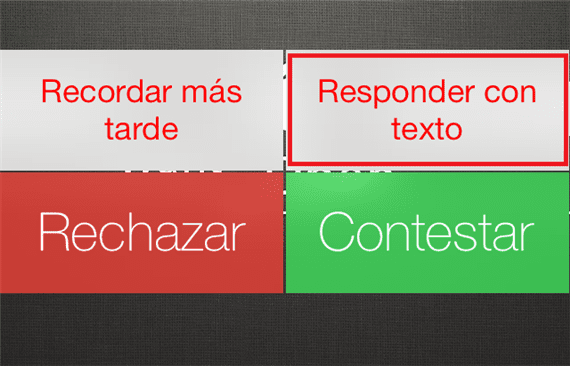
Här ger vi dig en annan guide eller handledning där vi kommer att visa dig hur du konfigurerar automatiska meddelanden för att svara automatiskt när de ringer till oss och vi kan inte ta samtalet.
Här ger vi dig sättet att anpassa dessa automatiska meddelanden till våra egna fraser för när vi inte kan svara på samtalet, skärmdumparna är från iOS 7 men på iOS 6.xx sättet att utföra denna procedur är exakt densamma.
Många av er kan säga att detta är dumt eller att det är värdelöst, eftersom bilar idag nästan alla har handsfree. Tja, ändå finns det en tid att även att bära handsfree kan vi inte ta det samtalet på grund av några omständigheter. En annan anledning till att inte kunna ta det samtalet är att vi arbetar, i ett arbetsmöte eller på någon allmän plats eller konsert där även om vi tar det samtalet kommer vi inte att höra något om samtalet.
Med detta systemalternativ kan vi konfigurera upp till 3 olika meddelanden, för att kunna välja en av dem för att svara på det samtalet.
Sedan ska jag ge dig sättet att sätta våra egna automatiska svarsfraser.
- Vi får tillgång till inställningar av enheten.
- Vi letar efter alternativet Phone.
- Vi letar efter samtalsavsnittet och inom detta alternativet Svara med text.
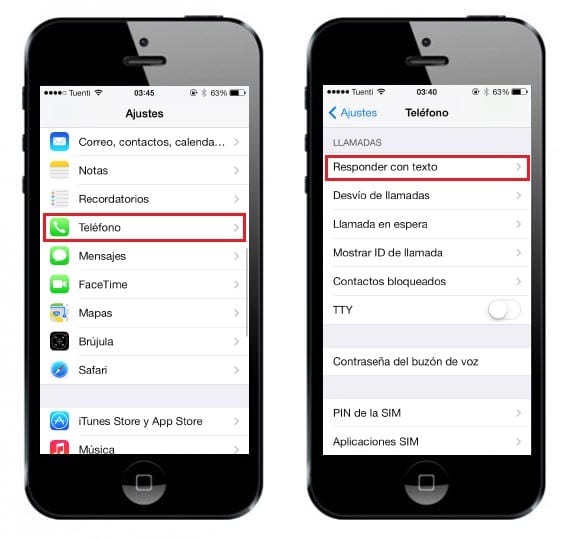
- När vi har öppnat det föregående alternativet, Frasinställningsskärm.
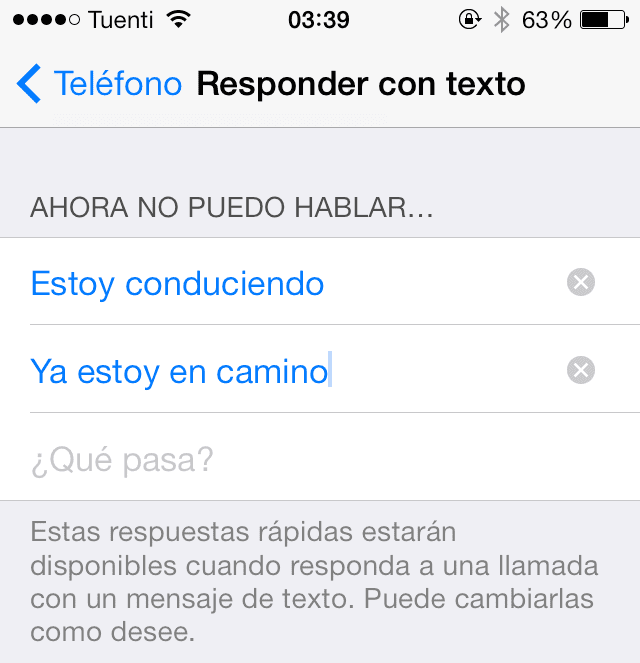
Med dessa enkla steg kommer vi att ha konfigurerad våra egna autosvarfraser i händelse av att vi inte kan svara på samtalet av någon anledning.
Personligen har jag använt det här alternativet ett par gånger, speciellt när jag har gått till någon typ av evenemang där, oavsett hur mycket du tar samtalet, ingenting hörs på grund av det ljud som finns i det ögonblicket och även när de har ringt mig och jag gjorde inte jag var intresserad av att prata i telefon. Jag använde det här alternativet som en ursäkt.
Vad tycker du om den här funktionen?
Mer information: iOS 7 låter dig blockera samtal och meddelanden från kontakter i din telefonbok

Jag använde funktionen i iOS 6 och det som jag inte gillade är att ja eller ja det skickar sms. Jag hänvisar till det faktum att om min kontakt använder en iPhone kan jag skicka ett bildmeddelande till honom.
Jag gillar verkligen idén men jag vill inte betala för sms 😛